Описание
Данная разработка предназначена для автоматизации процессов по работе с заявками на прокат мебели и оргтехники в СЭД Lotus Notes.
Общая информация
Ссылка на базу документов расположена на главной странице СЭД Lotus Notes (рисунок 1).
 | |
| 346 × 553 пикс. Открыть в новом окне | Расположение базы. |
Внешний вид базы представлен на рисунке 2.
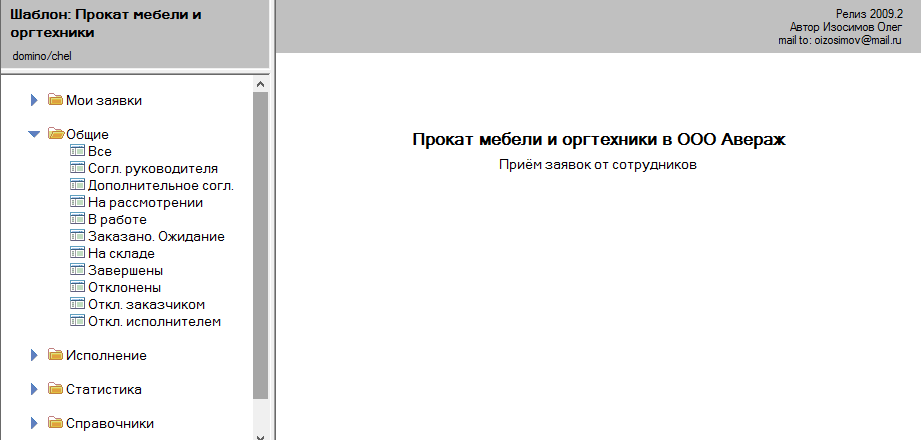 | |
| 921 × 440 пикс. Открыть в новом окне | Внешний вид базы. |
В базе заявок предусмотрена фильтрация по следующим параметрам:
- Мои заявки:
- Все (рисунок 3),
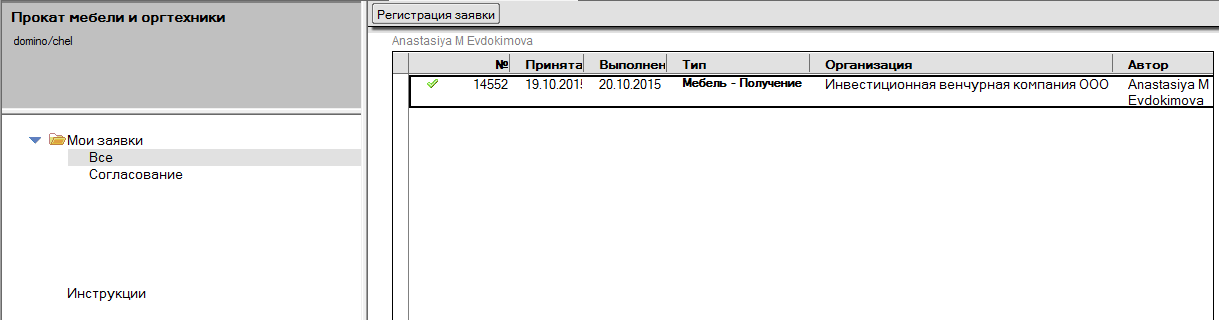 | |
| 1219 × 320 пикс. Открыть в новом окне | Фильтрация "Мои заявки. Все". |
- Согласование;
- Общие:
- Все,
- Согл. руководителя,
- Дополнительное согл.,
- На рассмотрении,
- В работе,
- Заказано. Ожидане,
- На складе,
- Завершены,
- Отклонены,
- Откл. заказчиком,
- Откл. исполнителем;
- Исполнение:
- В работе,
- Заказано. Ожидание,
- На складе,
- Завершены;
- Статистика:
- По поступление,
- По типу,
- По содержанию-выполнены,
- По заказчику-выполнены,
- Завершены,
- Дата (Исполнитель),
- Исполнитель (дата).
Настройка базы
Окно настроек базы открывается при нажатии на кнопку  , расположенной в нижней части базы (рисунок 4).
, расположенной в нижней части базы (рисунок 4).
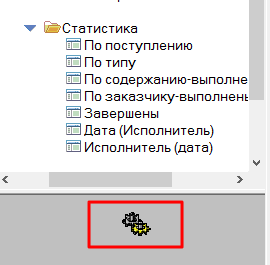 | |
| 270 × 265 пикс. Открыть в новом окне | Вызов окна настройки. |
На вкладке «Полномочия» выбираются пользователи с правами доступа (рисунок 5):
- Координация действий по заявке (руководитель),
- Исполнение заявки,
- Расширенные полномочия просмотра.
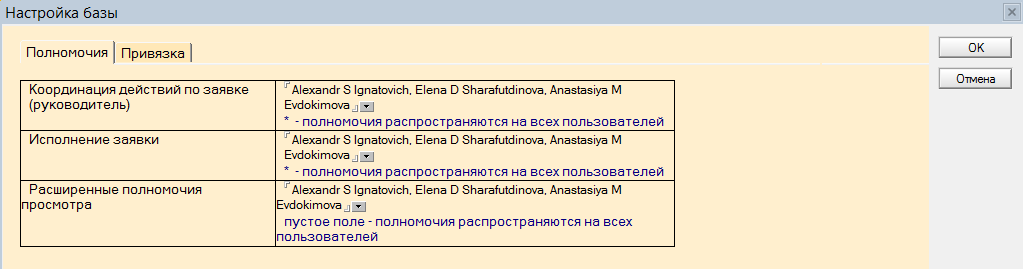 | |
| 1023 × 269 пикс. Открыть в новом окне | Настройка базы. |
Для выбора пользователя необходимо нажать на кнопку  , в открывшемся окне выбрать Каталог, далее в списке лиц каталога выбрать необходимого пользователя и нажать на кнопку «Добавить» (рисунок 6).
, в открывшемся окне выбрать Каталог, далее в списке лиц каталога выбрать необходимого пользователя и нажать на кнопку «Добавить» (рисунок 6).
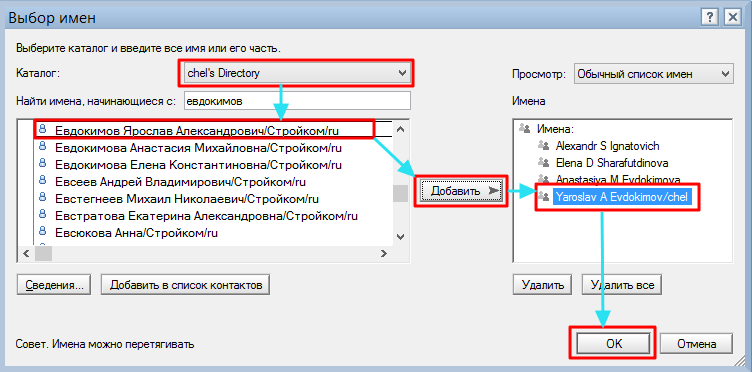 | |
| 752 × 372 пикс. Открыть в новом окне | Выбор имен. |
Для пользователей, у которых нет доступа, прописанного в полях: Координация действий по заявке (руководитель), Исполнение заявки, Расширенные полномочия просмотра внешний вид базы представлен на рисунке 7.
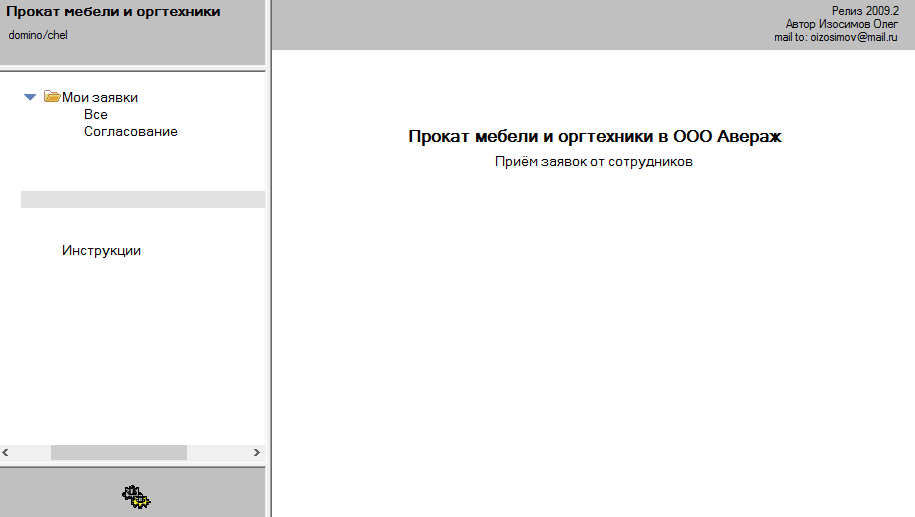 | |
| 915 × 517 пикс. Открыть в новом окне | Внешний вид базы. |
На вкладке «Привязка» указаны Рабочий Сервер и файл Базы кадров. Вид полей – текстовые (рисунок 8).
 | |
| 1023 × 155 пикс. Открыть в новом окне | Настройка базы. Вкладка "Привязка". |
Справочники
Раздел Справочники включает в себя:
- Оборудование – список оборудования (рисунок 9),
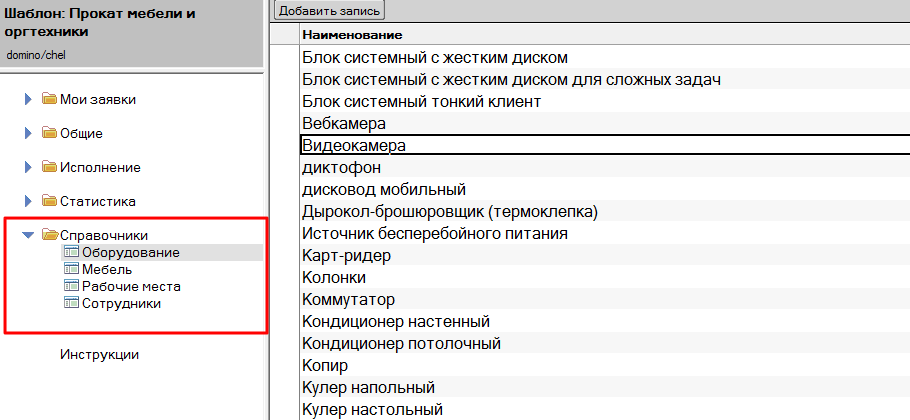 | |
| 910 × 420 пикс. Открыть в новом окне | Справочник "Оборудование". |
- Мебель – список мебели,
- Рабочие места – список мебели для рабочего места (рисунок 10),
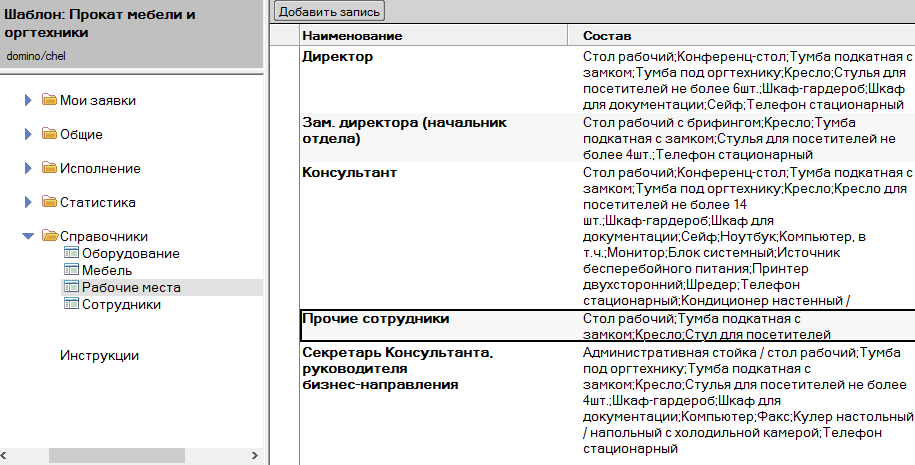 | |
| 915 × 465 пикс. Открыть в новом окне | Справочник "Рабочие места". |
- Сотрудники – список сотрудников-исполнителей (рисунок 11).
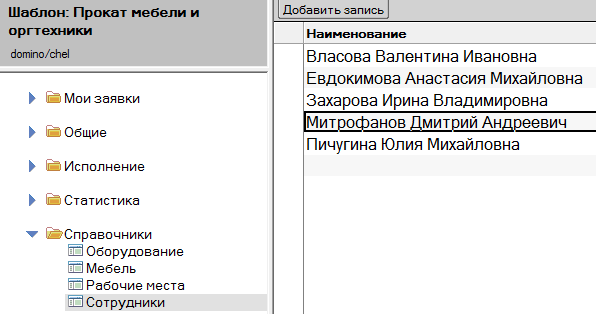 | |
| 596 × 314 пикс. Открыть в новом окне | Справочник "Сотрудники". |
Для добавления новой позиции в Справочник «Мебель» необходимо выбрать соответствующий раздел и нажать кнопку «Добавить запись» (рисунок 12).
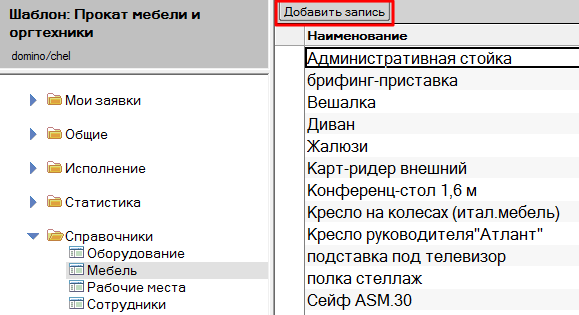 | |
| 579 × 315 пикс. Открыть в новом окне | Добавление записи. |
В открывшемся окне в текстовом поле внести новое наименование и нажать кнопку «Внести в справочник» (рисунок 13). Нажать ОК.
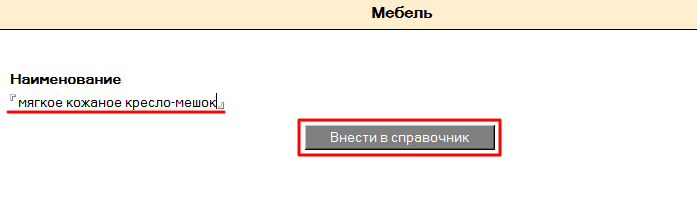 | |
| 697 × 200 пикс. Открыть в новом окне | Добавление записи. |
Для редактирования записи необходимо выбрать нужный элемент, открыть его и внести необходимые изменения в текстовом поле. Нажать ОК.
Для удаления записи необходимо выбрать нужный элемент, открыть его и очистить текстовое поле. Нажать ОК.
Заполнение остальных справочников аналогично заполнению справочника «Мебель».
Регистрация заявки
Для создания заявки предназначена кнопка «Регистрация заявки» , по нажатию которой открывается окно выбора категории заявки (рисунок 14):
, по нажатию которой открывается окно выбора категории заявки (рисунок 14):
- Мебель,
- ОРГ техника,
- Рабочее место.
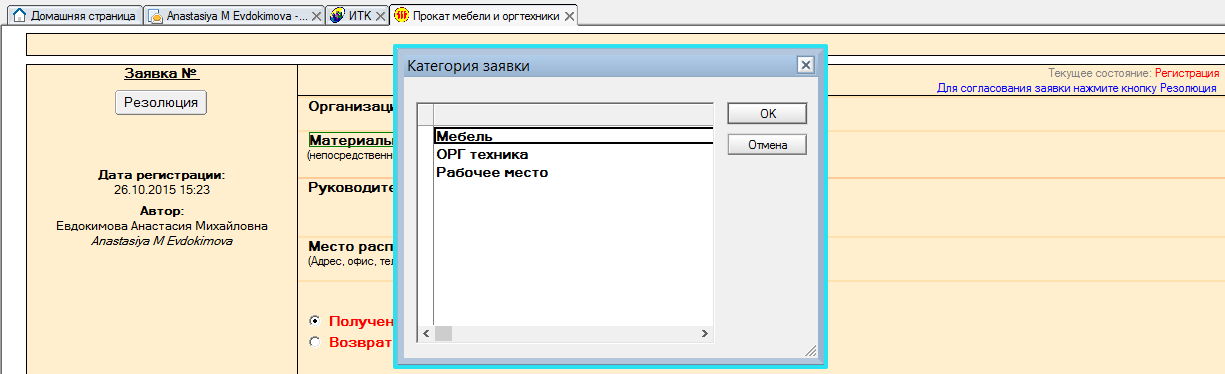 | |
| 1225 × 374 пикс. Открыть в новом окне | Выбор категории заявки. |
При создании заявки автоматически присваивается номер, дата регистрации и автор заявки (рисунок 15).
 | |
| 270 × 196 пикс. Открыть в новом окне | Номер, дата регистрации и автор заявки. |
Форма новой заявки категории «Мебель» представлена на рисунке 16.
 | |
| 1233 × 527 пикс. Открыть в новом окне | Форма новой заявки "Мебель". |
В заявке данной категории необходимо заполнить следующие поля:
- Организация-заказчик – выбор из каталога физических и юридических лиц (рисунок 17) или вводится вручную,
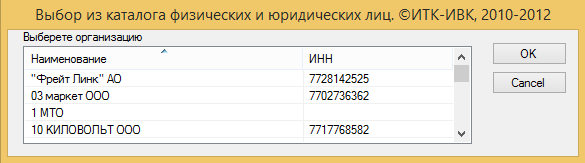 | |
| 585 × 163 пикс. Открыть в новом окне | Выбор из каталога физических и юридических лиц. |
